Paměti jsem ve svém Macbooku Pro upgradoval již krátce po jeho nákupu. Původní 4 GB mi nevyhovovaly kvůli tomu, že jsem ze začátku chtěl používat virtuální počítač Parallels Desktop a potřeboval jsem dostatek kapacity operační paměti. Viz můj starší článek s videem Výměna paměti v notebooku Macbook Pro (2011) – návod, video, přínosy.
Letos na jaře jsem se rozhodoval mezi nákupem nového počítače a upgradem toho stávajícího. Chci nadále zůstat u Macbooku Pro a zvažoval jsem aktuální model s Retinou. Nakonec jsem ale dospěl k závěru, že mi až tak moc zlepšení pro práci nepřinese, zatímco výrazně levnější upgrade stávajícího notebooku ano.
Začal jsem tedy zvažovat nákup SSD disků OWC na www.macsales.com spolu s externím rámečkem a sadou pro montáž. Nakonec jsem to ale vzdal kvůli představě složitého účtování a opletaček s clem a poštou. Nehledě na případné vyřizování reklamace. Do hledáčku mi padly také služby NSPARKLE, ale zase jsem si říkal, že takový neumětel, abych si nevyměnil pevný disk, snad ještě nejsem.
Zavzpomínal jsem na doby, kdy jsem si sám stavěl počítače, kouknul na Alza.cz a pořídil si SSD disk Samsung SSD840 512GB 7mm, Pro, Crucial SO-DIMM 16GB KIT DDR3 1333MHz CL9 Dual Voltage pro Apple/Mac a rámeček Patriot Gauntlet II. Pár dní po výměně původního disku z Macbooku Pro za tento nový SSD a upgradu operační paměti na 16 GB (což je maximum pro Macbook Pro z roku 2011) musím říci, že změna se vyplatila a opravdu má viditelný přínos pro zrychlení práce. Což není pravidlo pro každý upgrade.
Zde je tedy pár mých postřehů z výměny disku v Macbook Pro s doplněním pár měření ilustrujících výsledné zrychlení notebooku.
Krok první: naklonování stávajícího disku
Operační systém OS X mám myslím v docela dobrém stavu. Mám provedeno několik úprav konfiguračních souborů přes terminál a nainstalovánu spoustu aplikací pro příkazový řádek. Co se klasických desktopových programů týče, používám jen ověřené aplikace a výjimečně doinstaluji něco zajímavého přes App Store.
Z toho důvodu jsem nepovažoval za nutné dělat novou instalaci OS X a pouze si chtěl kopírovat data na nový disk. Potřeboval jsem tedy nástroj, který by spolehlivě vytvořil kopii stávajícího disku. Na základě doporučení ve fórech jsem si nainstaloval Carbon Copy Cloner, který zřejmě začnu používat i pro běžné zálohování jako doplněk Time Machine.
SSD disk Samsung SSD840 512GB Pro jsem dal do zakoupeného externího rámečku a přes USB připojil k počítači. Před použitím Carbon Copy Cloneru bylo ještě nutné disk inicializovat prostřednictvím OS X nástroje Disk Utility. Při spuštění pak Carbon Copy Cloner nabídne i vytvoření skrytého záchranného oddílu, který se na discích (nejen) v Macbook Pro nachází.
Kopie téměř zaplněného 500 GB disku, kterým byl Macbook Pro 2011 původně osazen, trvala asi šest hodin. Neměřil jsem to přesně, odpoledne jsem ji v Carbon Copy Cloneru zapnul a skončila zároveň s prvním večerním filmem v televizi. Poté jsem ještě provedl asi 15minutovou synchronizaci dat kvůli tomu, že jsem v průběhu klonování na notebooku normálně pracoval.
Macbook Pro umí bez problému bootovat z externích médií. Samsung SSD840 512GB Pro jsem nechal připojený v rámečku, notebook jsem restartoval a přitom jsem držel klávesu Alt (tj. řečí OS X klávesu Option). Při startu se nabídla bootovací nabídka, zvolit jsem spuštění z externího SSD a zkontroloval, zda na něm systém bez problému funguje. Poté nastal čas na jeho montáž do Macbooku.
Krok druhý: výměna disku v Macbook Pro
Na MacSales.com sice nabízejí speciální sadu nářadí pro upgrade disku i pamětí, ale rozhodl jsem vystačit si s tím, co mám doma v kufříku. Macbook Pro samozřejmě odpojte od proudu. Odmontování šroubků držících spodní víko Macbooku Pro je nenáročný úkon. Stačí pouze dostatečně malý šroubováček, v mém případě stará sada za 125 Kč odněkud z benzinky. Většina šroubečků je velmi malá, jen na pár závitů. Jen šroubky v zadní části jsou delší.
Pokud používáte Macbook Pro v prašném prostředí, počítejte s nánosem prachu na vnitřní části odmontovaného víka. Já jsem notebook otevřel asi po dvou letech a musím říci, že jsem viděl mnohem více zaneřáděné stroje. V mém případě jen stačilo víko otřít papírovou utěrkou a profouknout větráček. Zbytek Macbooku byl čistý.
Než se pustíte do čehokoli dalšího, odepněte připojení baterie k desce. Konektor se vytahuje nahoru a jde to trochu ztuha. MacSales k tomu prodávají plochou plastovou tyčinku, ale stejně poslouží třeba zbroušené dřívko od nanuku nebo, což jsem použil já, nožík. U něj dejte pozor, abyste nepoškodili okolní elektroniku.
Následně odšroubujte držák pevného disku. Disk opatrně vytáhněte za pásku a odpojte SATA konektor. Nyní může nastat problém. Z disku je potřeba vyšroubovat čtyři stabilizační šroubky, které jej drží v járcích v těle Macbooku. Šroubky však nejsou ani pro plochý ani pro křížový šroubovák, ale pro „hvězdičku“. Nic takového nemaje, použil jsem kleště a šroubky demontoval s jejich pomocí.
Stabilizační šroubky jsem poté opět namontoval na nový disk Samsung SSD840 512GB Pro a předělal i pásku pro vytahování disku. Připojil jsem SATA konektor a disk usadil do pozice (ty stabilizační šroubky je třeba dotáhnout na doraz, jinak nebude disk pasovat). Následně jsem zase přišrouboval pásek držící disk v pozici.
Krok třetí: výměna pamětí v Macbook Pro
Výměna pamětí je snadná. Prsty odtáhnete aretační proužky a paměťový modul se sám vyklopí. Opatrně jej vytáhněte a opakujte postup i pro druhý modul. Poté nasaďte moduly nové. Nepoužívejte sílu, vše by mělo zapadnout na své pozice samo.
Krok čtvrtý: nabootování Macbooku Pro a problémy se softwarem
Po připojení baterie zpět k desce a po opětovném přišroubování spodního víka Macbooku, nastal čas počítat spustit. Vše proběhlo bez problémů a nejmarkantnější rozdíl byl start aplikací spouštěných po přihlášení. Byl prakticky okamžitý, zároveň se zobrazením obrázku na pozadí a lištou.
Náhodné spouštění pár aplikací – v podstatě okamžitý start, podobně jako na iPadu. Žádný problém s licencemi nehlásily, OS X byl také v pohodě, jen začal po zobrazení „about dialogu“ hlásit novou konfiguraci s 16 GB RAM. Jediná problémová aplikace, na kterou měla dopad kopie disku, byla Microsoft Office 2011. Jediný Microsoft má problém s tím, že jsem si vyměnil disk v počítači a požaduje opětovné zadání licenčního čísla, která jsem samozřejmě musel pracně hledat v mailech mezi haldou jiných potvrzení o nákupu a upgradu licence z předchozí verze Office. Žádný takový problém neměl třeba ani Adobe Photoshop.
Pár čísel ilustrujících výrazné zrychlení počítače
Abych si po čase vzpomenul, na čem jsem dva roky pracoval, udělal jsem si před a po upgradu malé měření startu několika nejčastěji používaných aplikací. Macbook Pro je po tomto upgradu mnohem živější, start malých programů je prakticky okamžitý a u větších aplikací je nápadně znát rozdíl. Žádné dlouhé čekání se tak již nekoná. Velká paměť je znát nejenom při práci s větším počtem obrázků ve Photoshopu.
Upgrade na SSD disk doporučuji každému. Pokud nemáte finance na velký, pak sáhněte po nějakém základním modelu (řiďte se rychlostí) a stávající disk použijte na ukládání dat a nahraďte jím třeba optickou mechaniku. V Macbooku Pro 2011 to není problém.
A nyní již slíbená tabulka rychlosti spouštění aplikací:
| Čas na původním disku | Čas na SSD Samsung SSD840 512GB Pro | |
| Firefox | 10,5 s | 2,2 s |
| Chrome | 19,5 s | 1,5 s |
| Opera | 15,6 s | 6,2 s |
| Safari | 4,8 s | 0,6 s |
| Picasa | 8,3 s | 2,0 s |
| Forklift | 1,9 s | 1,1 s |
| Komodo IDE | 17,2 s | 4,9 s |
| Word 2011 | 12,0 s | 4,2 s |
| Photoshop | 16,0 s | 3,3 s |
| Duplikace složky* | 4 minuty 22 s | 33,8 s |
*Duplikace složky = překopírování složky se zálohou několika webů, většími i malými soubory. Celkem 2,71 GB dat s 41601 soubory.
A porovnání naměřené rychlosti pomocí programu Blackmagic Disk Speed Test:
Tvůrce webů z Brna se specializací na Drupal, WordPress a Symfony. Acquia Certified Developer & Site Builder. Autor několika knih o Drupalu.
Web Development Director v Lesensky.cz. Ve volných chvílích podnikám výlety na souši i po vodě. Více se dozvíte na polzer.cz a mém LinkedIn profilu.
Podobné články
Komentáře k článku
ahoj, no záleží, odkud se načítá systém. Pokud pořád z toho HDD, tak to samozřejmě bude pomalejší.
Pokud Mac OS na SSD není a slouží to jen pro data, tak když to ve slotech přehodíš, tak systém samozřejmě nenabootuje. Začal bych tím, že HDD dám pryč úplně, přehodím SSD a zkusím nabootovat, co to udělá.
Pokud je systém jenom na HDD a chceš jej přenést 1:1 na SSD (o jehož data ale tím pádem přijdeš), tak bych doporučil v článku vedený Carbon Copy Cloner.
"SSD disk Samsung SSD840 512GB Pro jsem dal do zakoupeného externího rámečku a přes USB připojil k počítači." Doporučujete nějaký externí rámeček?
Díky, Jakub

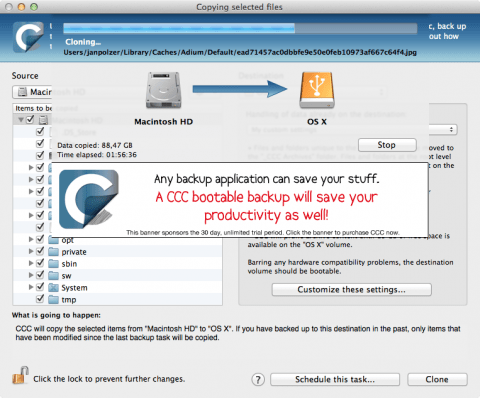
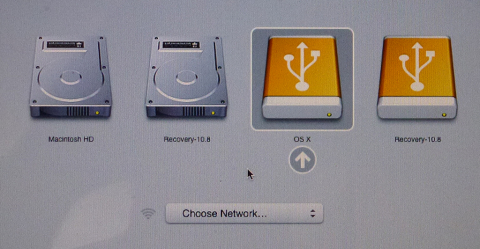




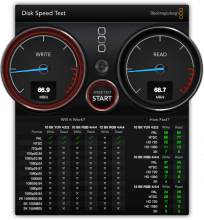
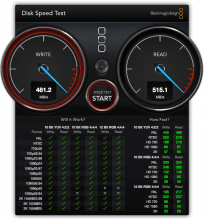


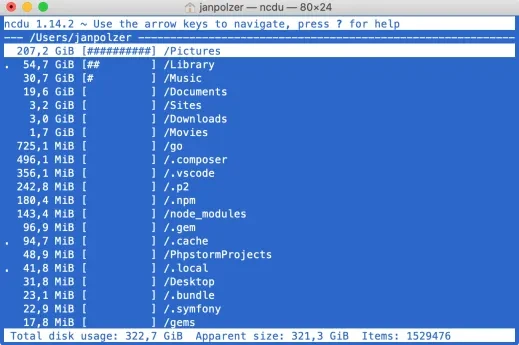
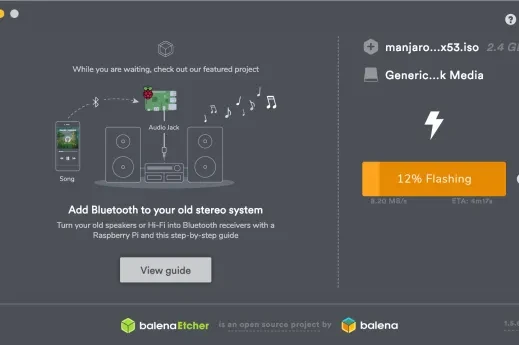
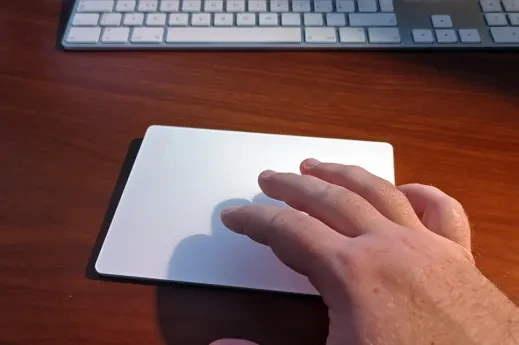



Ahoj, tak nějak tuším, že budeš vědět jak na to.
Mám mac pro 2010 a v něm SSD a HDD (takto jsem ho koupil) ale zda se mi pomaly, v servisu mi řekli, že to může být tím,že je na primárním slotu zapojený pořád starý HDD a SSD je místo mechinaky- Je to opravdu tak?
Mohu se zeptat,když to budu vyměňovat, jestli stačí odpojit vyměnit ve slotech a zapojit? Příjdu osvoje data nebo musím zálohovat nebo někam případně s tím zajít?
Z mého pohledu je to velmi snadná HW výměna, tak bych si to rád udělal sám.
Mnohokrát děkuji za radu
Michal